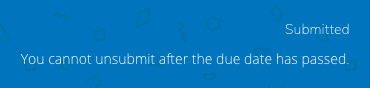استكشاف الأخطاء وإصلاحها في تطبيق Google Drive Assignment
س: رسالة خطأ: يتعذر علينا الاتصال بحسابك على Google
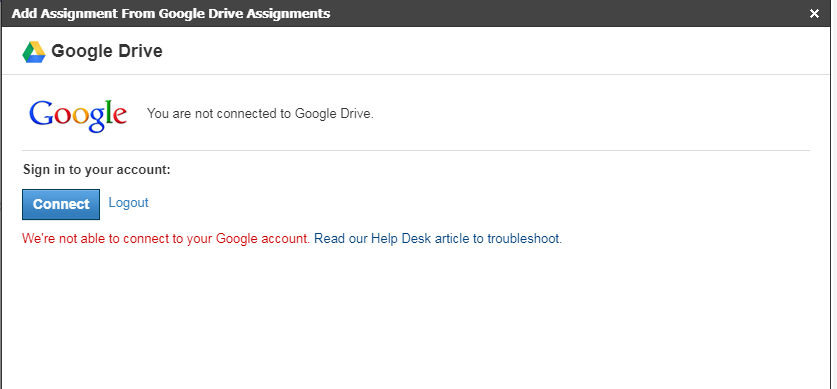
إذا كنت تواجه مشكلة في ربط حسابك في Google بحساب Schoology الخاص بك أثناء استخدام تطبيق Google Drive Assignment، فاتّبع الخطوات أدناه.
إذا واجهت هذا الخطأ في المرة الأولى التي كنت تحاول فيها التفويض، فقد يكون ذلك بسبب تعطيل الوصول بلا اتصال بالإنترنت إلى نطاقك على Google.
إذا كنت قد سجلت الدخول سلفًا إلى تطبيق Schoology Google Drive Assignment، فقم أولًا بتسجيل الدخول إلى حساب Google الذي استخدمته سلفًا للوصول إلى التطبيق، ثم اتبع الخطوات التالية:
- في حسابك على Google، انقر على الشبكة في أعلى يمين الصفحة.
- حدِّد حسابي.
- ضمن تسجيل الدخول والأمان، انقر فوق التطبيقات والمواقع المتصلة.
- ضمن التطبيقات المتصلة بحسابك، افتح إدارة التطبيقات.
- حدِّد Schoology.
- انقر فوق إزالة.
الآن، ارجع إلى Schoology، واتصل مرة أخرى:
- في المقرر، انقر فوق إضافة المواد.
- حدِّد إضافة مهمة.
- شغّل تطبيق Google Drive Assignment.
- اتصل بحساب Google الخاص بك.
س: رسالة خطأ: عذرًا، ولكن لا يمكننا تحميل مستندك أو لم نتلقَّ معلومات تسجيل الدخول
تشير هذه الرسائل إلى أن متصفحك يحظر ملفات تعريف الارتباط التابعة لطرف خارجي. لتمكين ملفات تعريف ارتباط الطرف الخارجي في متصفحات مختلفة:
في Google Chrome
- انتقل إلى: chrome://settings/content/cookies
- قم بإيقاف تشغيل حظر ملفات تعريف ارتباط الطرف الخارجي.
في Firefox
- انتقل إلى: about:preferences#privacy
- ضمن التاريخ، حدِّد استخدام الإعدادات المخصصة للسجل.
- حدِّد قبول ملفات تعريف الارتباط من المواقع وقم بإعدادها على دائمًا.
اعتمادًا على إعدادات الأمان بجهازك، قد يلزم تمكين ملفات تعريف ارتباط الطرف الخارجي على مستوى النظام.
س: رسالة خطأ: واجهنا بعض المشكلات في فتح المستند الخاص بك. حاول مرة أخرى عن طريق إعادة تحميل الصفحة
إذا لم يؤد تحديث الصفحة إلى حل المشكلة، فقد تحتاج إلى فرض تسجيل الخروج من حساب Google الخاص بك وإعادة الاتصال. استخدام رابط ألا يمكنك رؤية مستندك؟ انقر هنا. في الزاوية العلوية اليمنى من المستند لتنفيذ هذا الإجراء.
س: رسالة خطأ: {"errors":{"detail":"Failed to retrieve provider email for current user","source":{"exception":"Exception"}}}
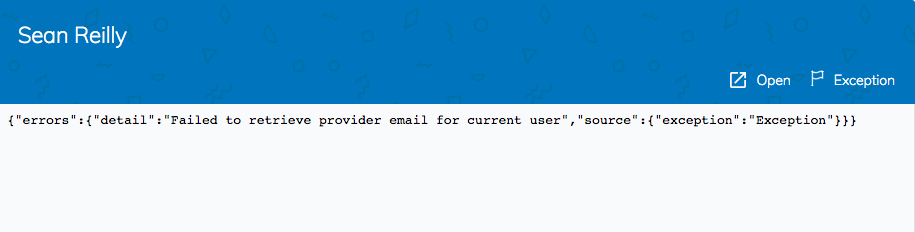
يشير هذا الخطأ إلى أن الشخص الذي يحاول الوصول إلى المهمة ليس مالك المستند ولا الطالب. يظهر هذا عادةً عندما يحاول المعلم المساعد الوصول إلى المهمة. انظر س: هل يمكنني أنا وزميلي المُدرِّس تصحيح العمل الذي تم إرساله عبر Google Drive Assignments؟
س: رسالة خطأ: لقد حدث خطأ ما
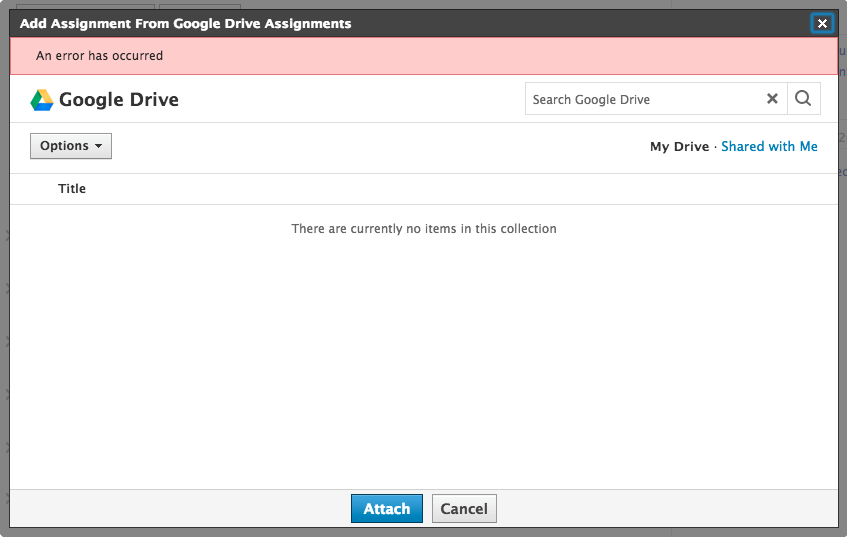
إذا كنت تواجه مشكلة في الاتصال بحسابك في Google عند محاولة إنشاء مهمة على Google Drive، فقد يكون ذلك بسبب إكمال صلاحية رمز وصول Google أو أنك قمت سلفًا بإبطال الوصول إلى تطبيق Schoology Google Drive Assignment مباشرةً داخل Google. اتّبع الخطوات أدناه لإعادة الاتصال بحسابك:
- ضمن مقررك الدراسي، انقر فوق إضافة مواد وحدِّد إضافة واجب.
- ضمن Assign From App، حدِّد Google Drive Assignments.
- ضمن وحدة Add Assignment From Google Drive Assignments ، انقر فوق الخيارات، وحدِّد إعدادات الحساب.
- حدِّد تسجيل الخروج، ثم قم بالتأكيد.
- حدِّد اتصال.
- قم بتسجيل الدخول مرة أخرى إلى حساب Google الخاص بك.
- من المفترض أن تكون الملفات من Google Drive متاحة الآن.
س: هل يتطلب التطبيق مفتاح العميل والسر المشترك؟
لا، على الرغم من أن زر التكوين يظهر عند تثبيت التطبيق، فإنه لا يتطلب مفتاح العميل والسر المشترك للتثبيت.
س: هل يمكنني إرفاق مستندات متعددة بمهمة؟
يمكنك إرفاق عنصر واحد فقط من Google Drive بكل مهمة.
س: هل يمكنني تعديل مهمة بعد إنشائها باستخدام تطبيق Google Drive Assignments؟
يمكنك تحرير كل أجزاء المهمة (تاريخ الاستحقاق، والفئة، والنقاط المحتملة، إلخ.) باستثناء مرفق Google. إذا كنت بحاجة إلى تغيير المهمة لإرفاق ملف من Google مختلف، يجب عليك حذف المهمة وإنشاء ملف جديد.
س: هل يمكن للمُعلّم إجراء تغييرات داخل مستند Google بعد إرفاقه بمهمة؟
نعم، ما دام الطلاب لم ينشئوا نسختهم بعد بالنقر فوق وثيقتي في المهمة. بمجرد أن يفتح الطالب نسخته من المستند، فإن أي تغييرات يجريها المُعلّم على الأصل لا تنعكس في النسخ التي تم إنشاؤها قبل التعديلات. تؤثر عمليات التحرير على الملف الأساسي فقط في نسخ الطالب اللاحقة.
س: هل يمكنني إنشاء مهام باستخدام تطبيق Google Drive Assignments في المصادر؟
لا، لا يتوفر تطبيق Google Drive Assignments إلا في المقررات الدراسية. بحفظ المهمة مع مرفق Google Drive في مصادرك الشخصية أو مصادر المجموعة، يتم حفظ قالب لمعلومات Schoology الأساسية. ستحتاج إلى نسخ القالب مرة أخرى إلى مقرر دراسي لإعادة إرفاق ملف Google.
س: هل يمكنني نسخ مهام تم إنشاؤها باستخدام تطبيق Google Drive Assignments؟
مع الأسف، لا. لا يمكن نقل مهام Google Drive. لأننا نستفيد بأقصى ما يمكننا من إمكانات Google في مشاركة الأذونات، لا يمكن مشاركة واجب Google Drive إلا مع المُعلّم الذي أنشأ هذا الواجب في المقام الأول والطلاب الذين يمكنهم فتحه، وفق قائمة المقرر التي تم إنشاء الواجب لها في المقام الأول. لذلك، عند نسخ واجب Google Drive إلى مقرر دراسي آخر، لا يأتي ملف Google معه. فقط معلومات مهمة Schoology (العنوان والوصف وما إلى ذلك) هي التي يتم الاحتفاظ بها. يمكنك إرفاق ملف Google بنسخة الواجب في المقرر الدراسي الوجهة.
س: يتم إنشاء جميع مهامي للدورات التي أقوم بتدريسها واستيرادها من المصادر في كل مرة نبدأ فيها فترة تصحيح جديدة. هل يمكنني تعديل مهامي الحالية لاستخدام تطبيق مهام Google Drive Assignments؟
نعم. انقر على رمز الترس، وحدِّد تحرير، ثم أضف ملفات Google عبر تطبيق مهام Google Drive.
س: ماذا يحدث إذا حذفت مجلدات Schoology و/أو ملفات طلابي من Google Drive؟
نحن نحذر بشدة من ذلك. نظرًا إلى أن Google هو في النهاية نظام منفصل، فليس لدينا طريقة لاسترداد هذا العمل إذا قمت بحذفه. إذا قمت بحذف مجلد Schoology من مستوى عالٍ أو مجلد على مستوى المقرر الدراسي، فسيتم إنشاء مجلد جديد في المرة التالية التي تنشئ فيها واجبًا جديدًا من Google في مقررك الدراسي ويقوم الطالب بإنشاء نسخة من هذا الواجب الجديد.
ومع ذلك، لا يمكننا استرداد الملفات المحذوفة. بمجرد حذف نسخ الطلاب، لا توجد طريقة لإعادة توصيل هذه الملفات بتكامل Schoology.
نقترح توخي الحرص بشكل خاص وعدم حذف المجلدات؛ فكلما ارتفعت في بنية المجلد، زاد عدد الطلاب الذين يحتمل أن تؤثر فيهم.
س: كيف يمكنني حذف مهمة تمت إضافتها باستخدام تطبيق Google Drive Assignments؟
لإزالة واجب نهائيًّا من Google Drive للطالب، يجب حذف الواجب من Google Drive وSchoology.
من مستند Google Drive، انقر فوق أيقونة سلة المحذوفات لحذف المهمة.
لأن حذف المهمة في Google Drive لن يؤدي إلى إزالتها من Schoology، يجب عليك أيضًا حذف المهمة في Schoology. انقر على أيقونة الترس 
بمجرد إزالة الواجب من Google Drive وSchoology، لن يتمكن الطلاب بعد ذلك من عرض المستند أو الوصول إليه.
س: هل يمكنني أنا وزميلي المُدرِّس تصحيح العمل الذي تم إرساله عبر تطبيق Google Drive Assignments؟
مع الأسف لا. نظرًا إلى أننا نستفيد من إمكانات مشاركة الأذونات في Google، في الوقت الحالي، تتم مشاركة جميع نسخ الطلاب فقط مع المُعلّم الذي أنشأ المهمة والطالب الذي يفتحها. لن يتمكن جميع زوار المقرر الآخرين، سواء كانوا مدرسين مشاركين أو إداريين أو مستشارين، من رؤية الواجب المُرسَل.
كحل بديل، يمكن لمسؤول المقرر الذي أنشأ المهمة أن يشاركها مع أي مُعلّمين مساعدين وأعضاء هيئة تدريس آخرين مباشرة من Google Drive. يتم تنظيم جميع نسخ الطلاب في مجلدات Google Drive حسب المقرر الدراسي والمهمة. بهذه الطريقة، يمكن لمُعلّم المرحلة الابتدائية دفع جميع المهام للطلاب في Schoology ومشاركة عمليات الإرسال مباشرة من Google Drive عبر المجلد مع جميع أعمال الطلاب إلى المُعلّم المساعد. يمكن للمدرس المساعد بعد ذلك عرض المهام من خلال Schoology أو مباشرة في Google Drive.
Q: هل يمكن للوالدين عرض الواجبات المرسلة في Google Drive Assignment؟
مع الأسف، لا. نظرًا إلى أننا نستفيد من إمكانات مشاركة الأذونات في Google، في الوقت الحالي، تتم مشاركة جميع نسخ الطلاب فقط مع المُعلّم الذي أنشأ المهمة والطالب الذي يفتحها. لن يتمكن جميع زوار المقرر الآخرين، سواء كانوا أولياء أمور أو مدرسين مشاركين أو مستشارين، من رؤية الواجب المُرسَل. سيرى الآباء رسالة خطأ "تم رفض الوصول" عند محاولة الوصول إلى المهمة.
Q: لديّ محتوى عبر حسابات متعددة على Google - هل يمكنني استخدام جميعها؟
نحذر من ذلك. نوصي باستخدام حساب Google واحد لإنشاء جميع مهام Google Drive للقسم كله.
إذا قمت بإنشاء مهام Google Drive باستخدام حساب على Google واحد، ثم قمت بتسجيل الخروج من التطبيق، فلن يتمكن طلابك بعد ذلك من الوصول إلى المهام الحالية عبر Schoology. عندما يحدث ذلك، ستظهر للطلاب رسالة خطأ: واجهتنا مشكلة في فتح المستند. حاول مرة أخرى عن طريق إعادة تحميل الصفحة.
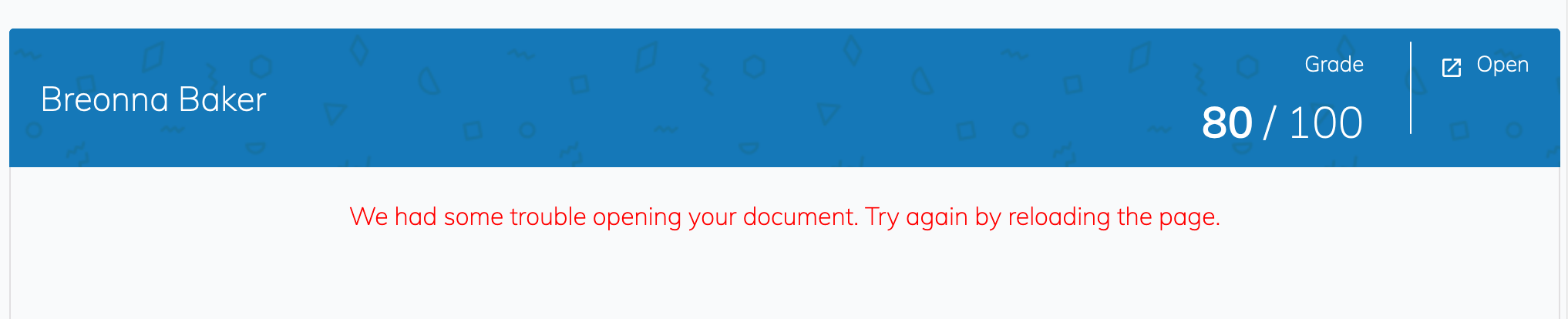
لحل هذا الخطأ، يجب على المعلم الذي أنشأ المهام تسجيل الدخول إلى تطبيق مهام Google Drive Assignments باستخدام حساب Google الأصلي.
س: لدي حسابات متعددة على Schoology وأريد توصيلها بحساب Gmail نفسه. هل يمكنني فعل ذلك؟
نعم.
س: أحاول تضمين صورة في ملف Google عند عرضها في Schoology، ولكنني أستمر في الحصول على شاشة فارغة.
ههذا أحد القيود المفروضة من Google. عند تضمين مستند Google، يتم تضمينه في iframe ولا يمكنك الوصول إلى بعض خيارات قائمة Google. هذه المشكلة خاصة بأي من عناصر القائمة التي تستخدم بالفعل iframe نفسها، مثل قائمة إدراج صورة لأن Google يمنع عرض إطار iframe داخل إطار iframe. لا يمكن لـ Schoology التحكُّم في ذلك.
س: ماذا أفعل إذا لم يتمكن الطالب من تذكر حساب Google الذي استخدمه للاتصال بالتطبيق والوصول إلى مهمته؟
يمكنك مساعدته من خلال الانتقال إلى Google Drive، والانتقال إلى مهمة عمل عليها سابقًا (Schoology Google Drive Assignments > المجلد على مستوى المقرر > المجلد على مستوى المهمة) وتحديد إحدى مهامه المنجزة سابقًا. ادخل إلى إعدادات المشاركة لهذا المستند- كل ملف ملك لك (المُعلّم) ثم تتم مشاركته مع الطالب، ومن ثم فإن عنوان البريد الإلكتروني الآخر في إعدادات المشاركة الذي ليس عنوان بريدك الإلكتروني هو العنوان الذي استخدمه الطالب للاتصال بالتطبيق.
س: لا يمكنني رؤية المستند عند فتح التطبيق. ما الذي يجب علي فعله؟
أحيانًا ما قد تحدث أخطاء للطلاب والمُعلّمين الذين يحاولون عرض مستند على Google للأسباب:
- يحاول الطالب عرض ملف أو يستكشف أنه لم يعد يتمتع بصلاحية الوصول. كان لديه حساب من Google و/أو ميزات منحت له صلاحية الوصول إلى الملف، ولكنه يستخدم الآن حسابًا مختلفًا من Google ولا يمكنه الوصول إليه.
- يحاول الطالب أو المُعلّم عرض ملف أو يستكشف أنه لم يعد يتمتع بصلاحية الوصول. سجّل الدخول إلى Schoology ولكنه ليس مسجلًا الدخول في حسابه على Google.
يمكن حل هذه الأخطاء من خلال تسجيل الخروج من تطبيق Google Drive Assignment ثم تسجيل الدخول إليه مرة أخرى. أضافت Schoology رابطًا لتسهيل هذه العملية. لمعرفة المزيد حول هذا الرابط، راجع مقالتنا على إعادة ربط تطبيق Google Drive Assignments بفرض تسجيل الخروج.
س: هل يمكن للطالب إجراء تغييرات على مستند تم إرساله؟
عندما يكمل الطالب عمله على Google Drive Assignment، يمكن للطالب إرسال العنصر بالنقر فوق زر الإرسال في أعلى يمين الوحدة.
يكون الطالب قادرًا على إلغاء إرسال المهمة قبل الموعد النهائي أو التصحيح. إذا لم يمر بعد الموعد النهائي، فسيرى الطالب القدرة على إلغاء الإرسال في أعلى يمين الوحدة مع الرسالة: "لم يتم تصحيح المهمة بعد." بهذه الطريقة، يمكن للطالب المراجعة إذا كان يتلقى ملاحظات مستمرة قبل التصحيح.
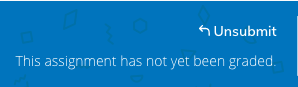
بمجرد تقديم الواجب، لا يجوز للطالب إلغاء الإرسال إلا إذا لم يكن الموعد النهائي قد مر بعد. إذا مر الموعد النهائي، فسيرى المستخدم الرسالة أدناه: